- You are here:
- Home »
- Allgemein »
- Abgesicherter Modus in Windows 10
Abgesicherter Modus in Windows 10

Die alt bekannte Funktion, Windows im abgesicherten Modus durch Drücken der F8-Taste oder Shift + F8 während des Boot-Vorgangs zu starten, wurde mit der Einführung von Windows 10 beendet.
Die erhebliche Beschleunigung des Startvorgangs im Vergleich zu seinen Vorgängerversionen machte diese Methode ineffektiv. Trotz dieser Veränderung bleibt der abgesicherte Modus in Windows 10 verfügbar, und es gibt alternative Wege, ihn zu aktivieren.
Hier erläutere ich dir ausführlich, wie du Windows 10 im abgesicherten Modus starten kannst.

Um den abgesicherten Modus zu aktivieren, drücke auf dem Anmeldebildschirm die SHIFT-Taste und halte sie gedrückt. Drücke dann auf den On/Off-Button und wähle „Neu starten“ aus.
Windows wird daraufhin neu gestartet und es öffnet sich ein Menü mit verschiedenen Optionen. Wähle hier „Problembehandlung“ aus.
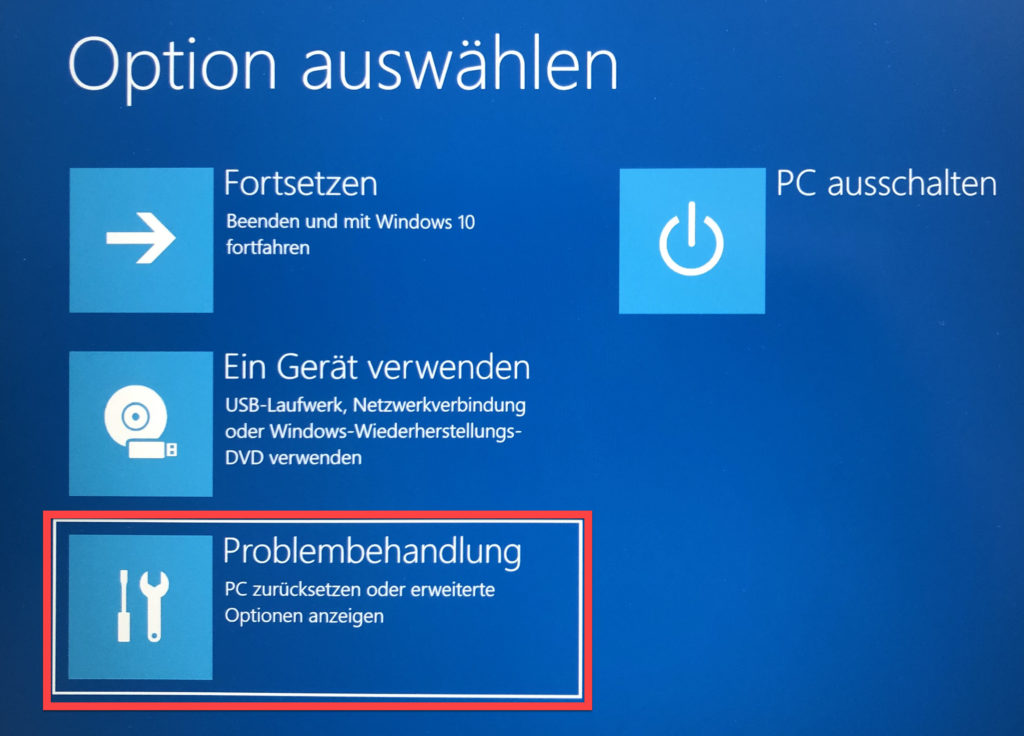
Anschließend navigiere zu den „Erweiterten Optionen“.
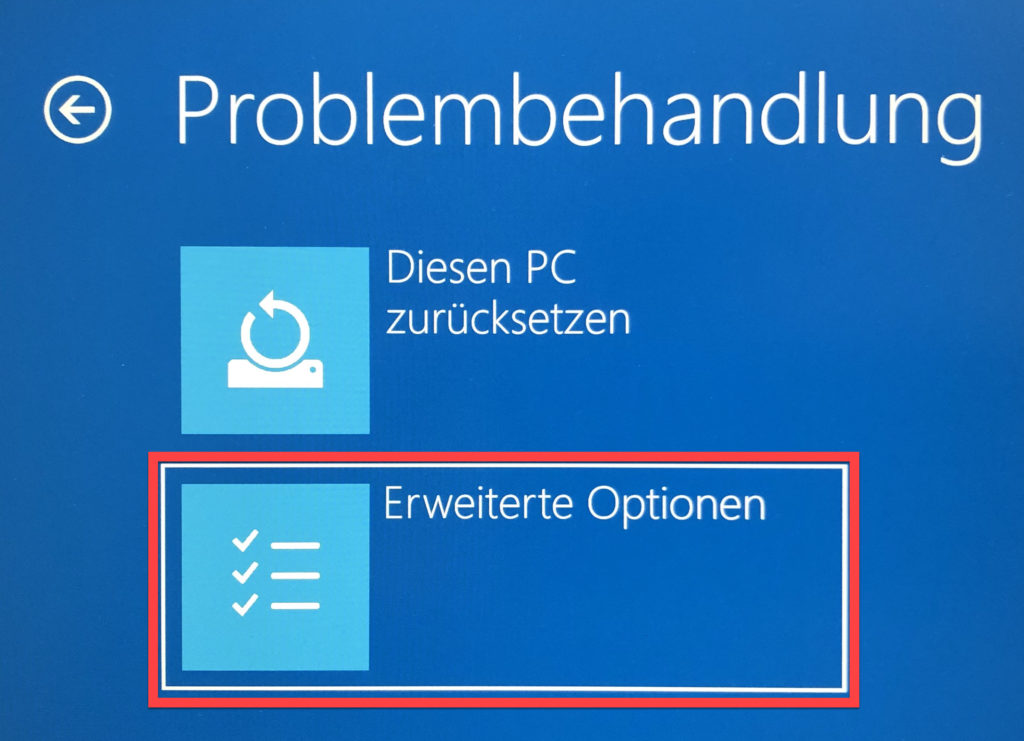
Wähle nun die Option „Weitere Wiederherstellungsoptionen anzeigen“.
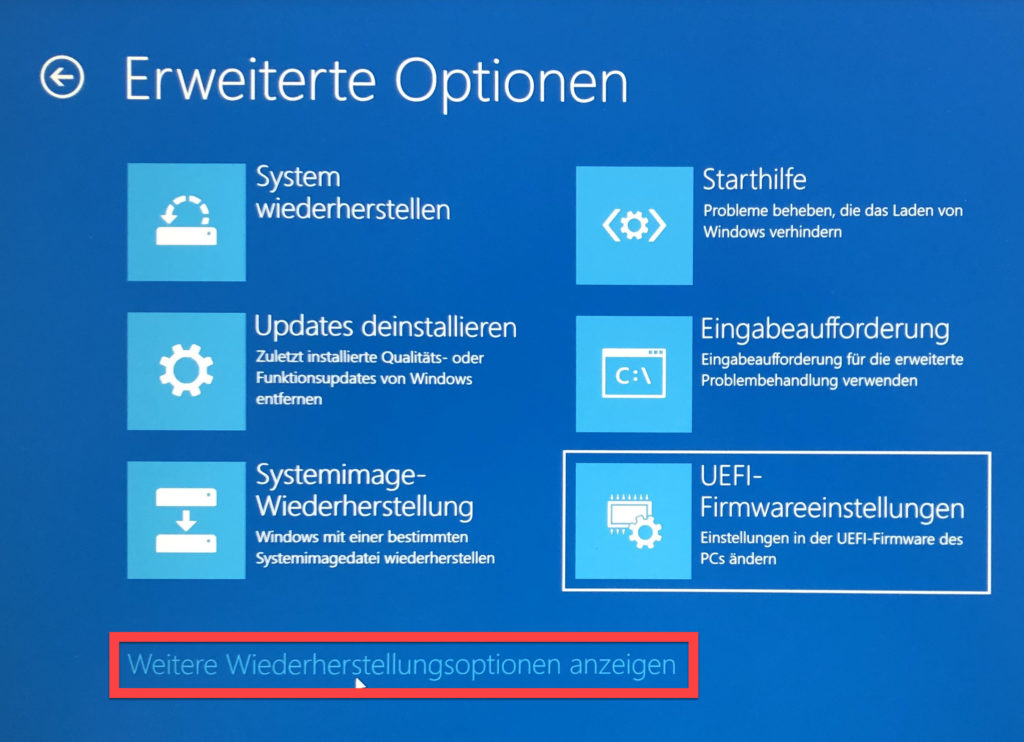
Im nächsten Fenster klicke auf „Starteinstellungen – Windows-Startverhalten ändern“.

Klicke im darauffolgenden Fenster auf „Neu starten“.
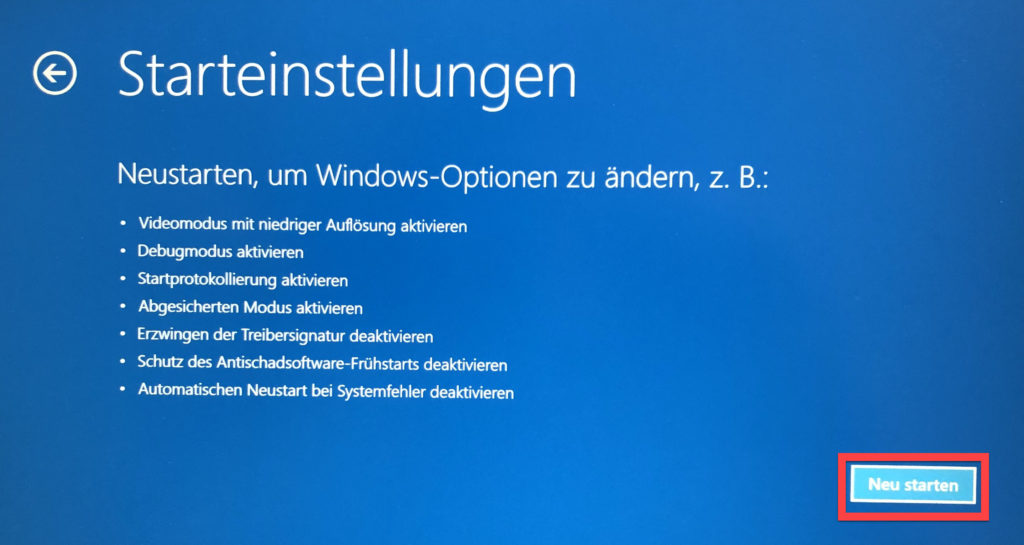
Nach dem Neustart erscheint der Startbildschirm mit verschiedenen Startoptionen. Durch Drücken der entsprechenden Zahl, beispielsweise der 4 für den abgesicherten Modus, startet Windows entsprechend im abgesicherten Modus.
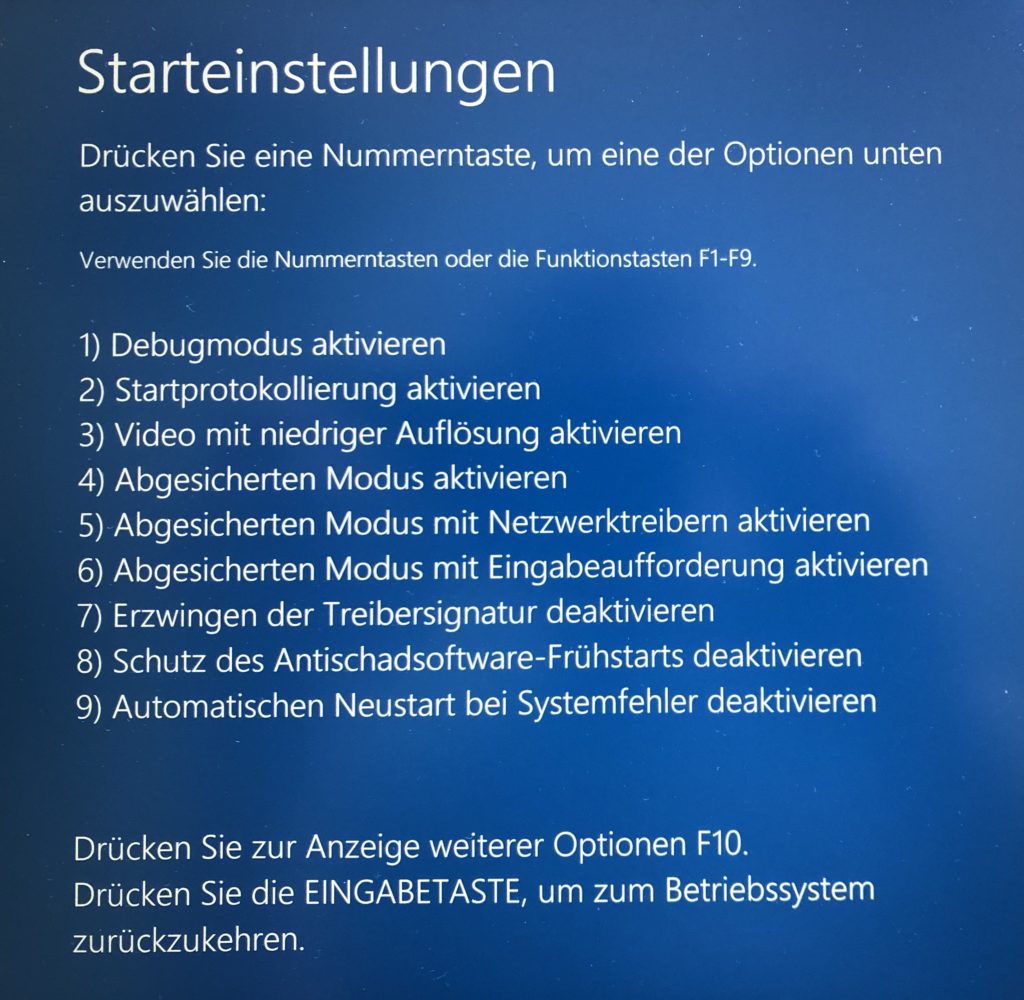
Diese Methode ermöglicht es dir, den abgesicherten Modus in Windows 10 zu aktivieren, selbst wenn die jahrelang funktionierende Tastenkombination nicht mehr funktioniert. Diese Flexibilität bewahrt den Zugriff auf eine wichtige Funktion, insbesondere bei der Fehlerbehebung und anderen Szenarien, in denen der abgesicherte Modus von Nutzen sein kann. Damit wird gewährleistet, dass Windows 10 weiterhin vielfältige Möglichkeiten für die Systemwartung und -reparatur bietet.